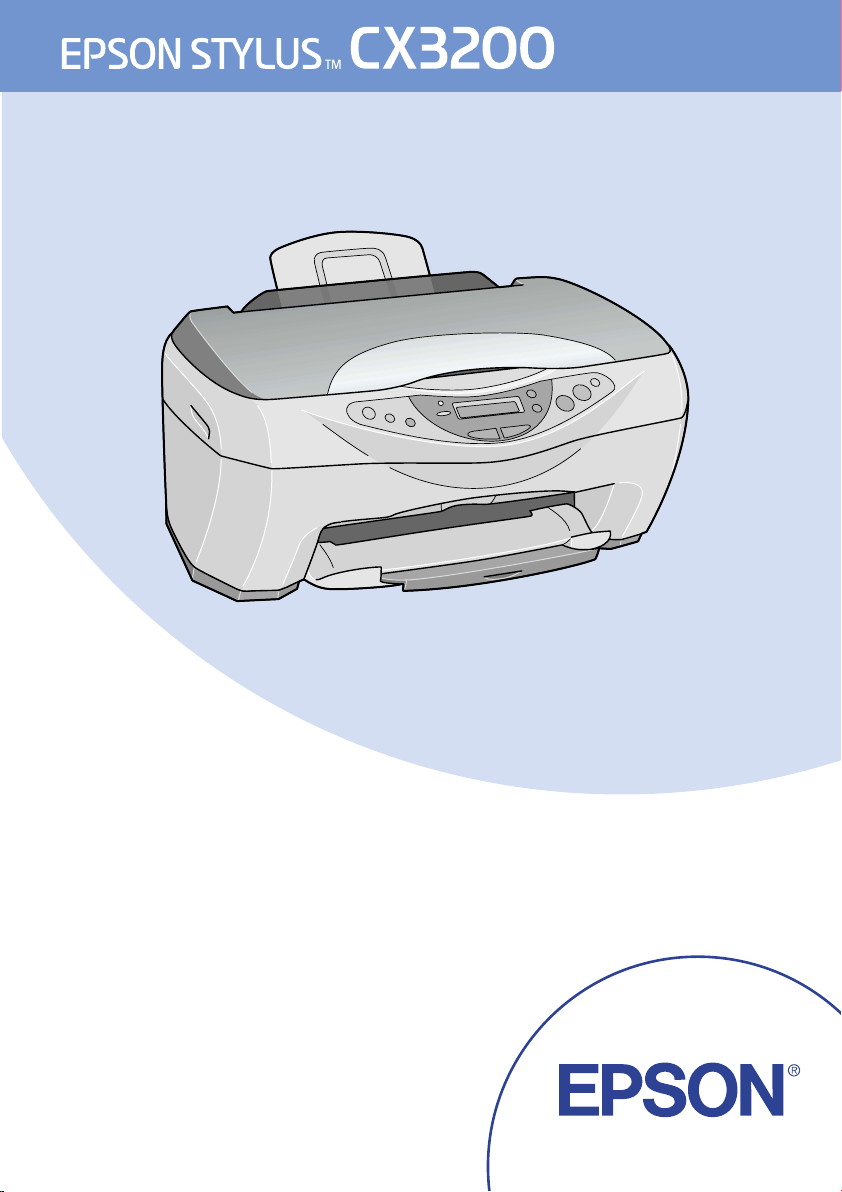
Copy Guide
Kopihåndbok
EUL 03.10.02
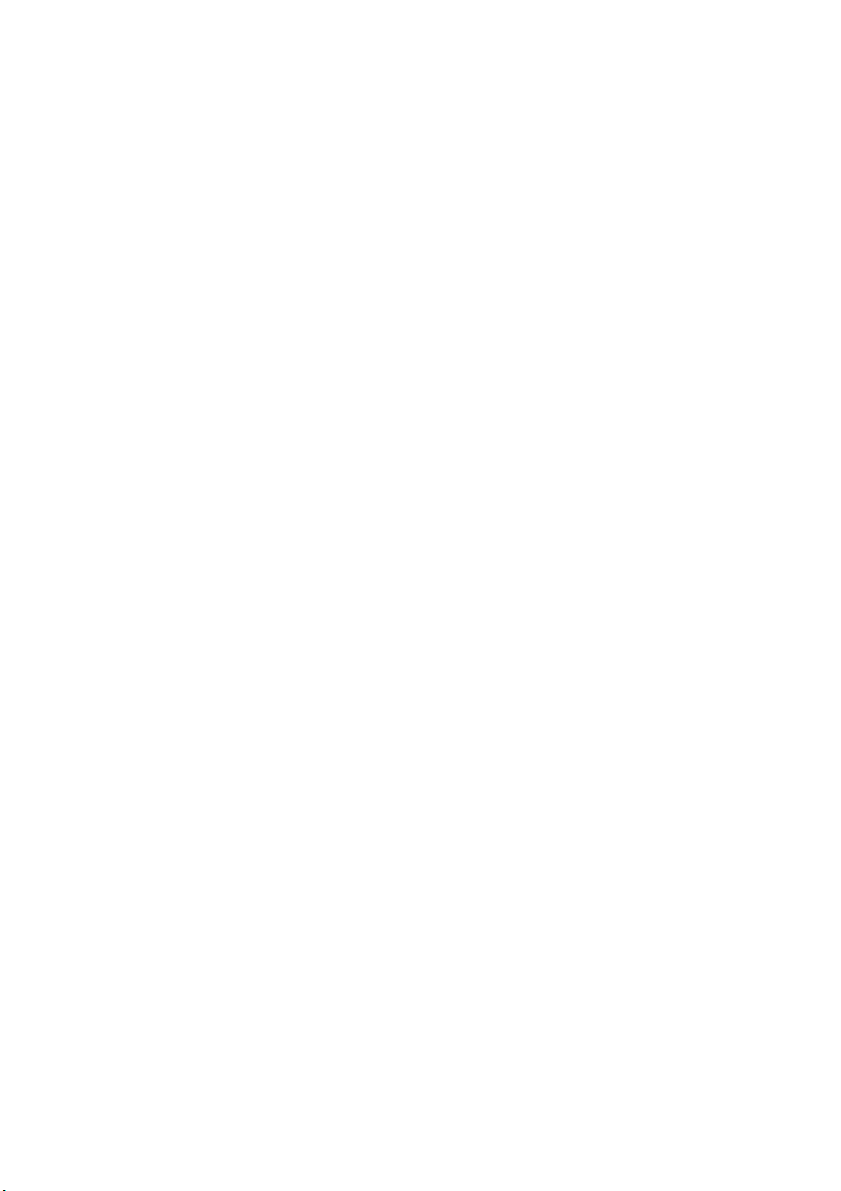
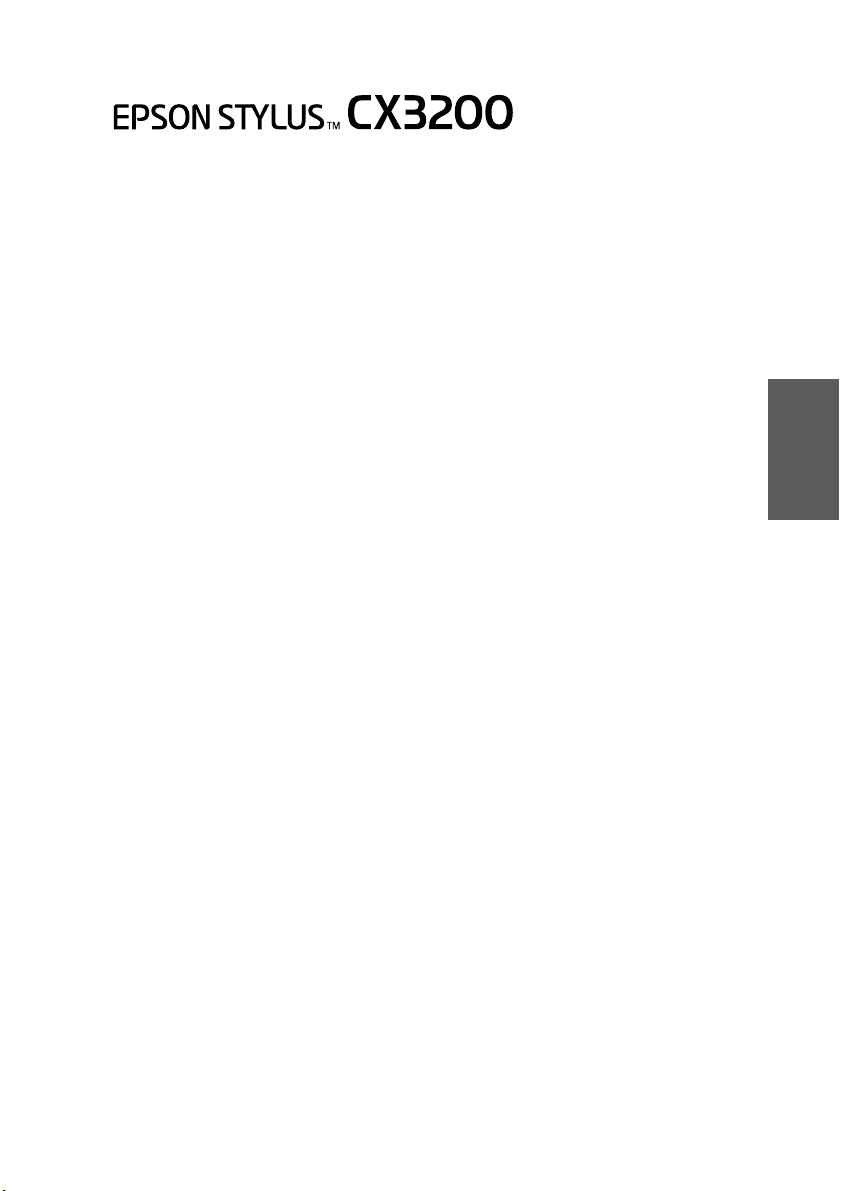
Alt-i-ett-produkt
Kopihåndbok
Kopihåndbok
KopihåndbokKopihåndbok
Her finner du informasjon . . . . . . . . . . . . . . . . . . . . . . . 2
Stylus CX-deler . . . . . . . . . . . . . . . . . . . . . . . . . . . . . . . 4
Sikkerhetsinstruksjoner . . . . . . . . . . . . . . . . . . . . . . . . 5
Bruke kontrollpanelet . . . . . . . . . . . . . . . . . . . . . . . . . . 7
Kopiere . . . . . . . . . . . . . . . . . . . . . . . . . . . . . . . . . . . . . 13
Skifte blekkpatroner . . . . . . . . . . . . . . . . . . . . . . . . . . 29
Vedlikehold og transport . . . . . . . . . . . . . . . . . . . . . . 37
Feilsøking . . . . . . . . . . . . . . . . . . . . . . . . . . . . . . . . . . . 45
Kontakte kundestøtte . . . . . . . . . . . . . . . . . . . . . . . . . 47
Produktspesifikasjoner . . . . . . . . . . . . . . . . . . . . . . . . 49
Norsk
NO50100-00
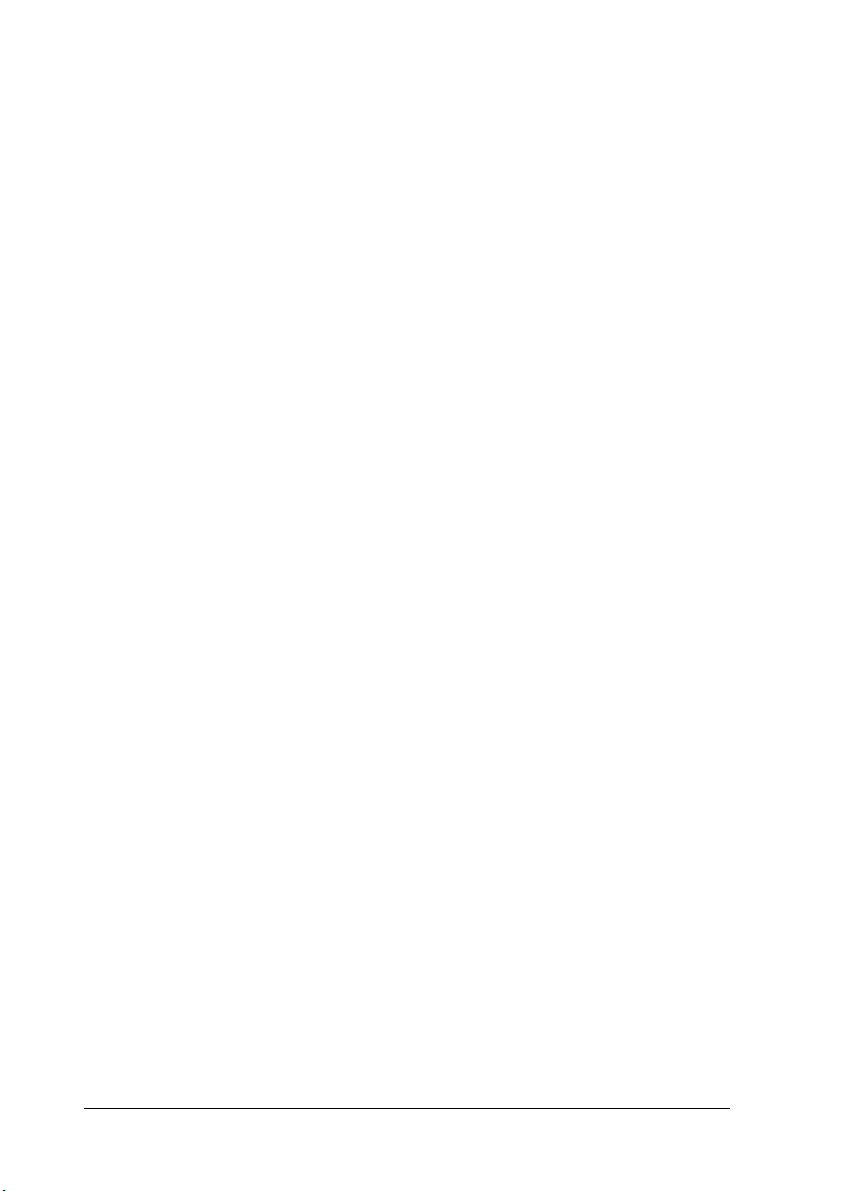
Her finner du informasjon
Kopihåndbok (dette dokumentet)
Beskriver hvordan du bruker produktet som en kopimaskin.
Forklarer også hvordan du bruker kontrollpanelet, skifter
blekkpatroner og kontrollerer tilstanden til produktet.
Elektronisk referansehåndbok
Inneholder grunnleggende informasjon om utskrift og
skanning, og beskriver detaljerte funksjoner i skriver- og
skannerprogramvaren. Informasjon om vedlikehold,
feilsøkingstips, tekniske spesifikasjoner og kundestøtte er
også tilgjengelig.
Elektronisk hjelp
Gir detaljert informasjon om skriverdriveren og EPSON TWAIN.
Du får adgang til elektronisk hjelp ved å klikke Hjelp-knappen i
driverdialogboksen.
2
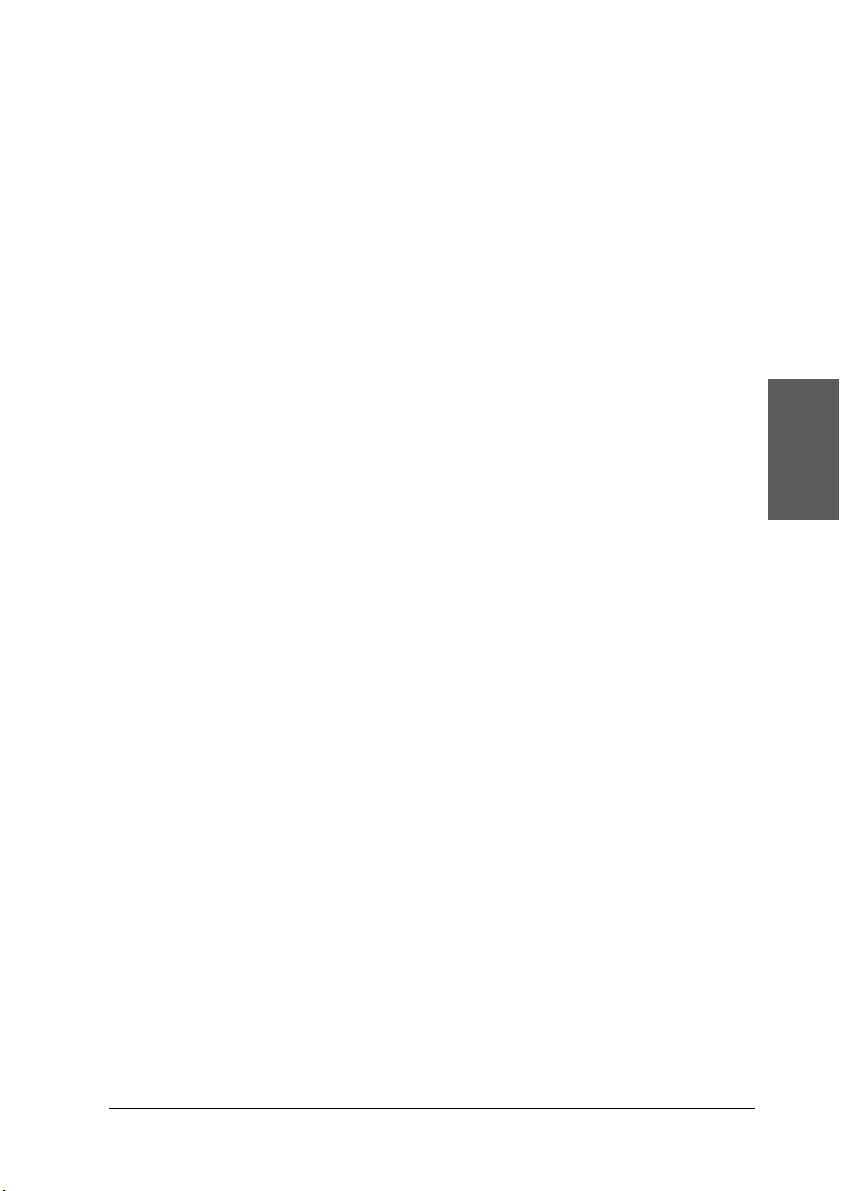
Med enerett. Ingen deler av denne publikasjonen kan gjenskapes, lagres i et
gjenfinningssystem eller overføres i noen form eller på noen måte, elektronisk, mekanisk,
ved kopiering, opptak eller på annen måte, uten at det på forhånd er gitt skriftlig tillatelse
fra SEIKO EPSON CORPORATION. Informasjonen i denne publikasjonen er bare beregnet
på bruk med dette EPSON-produktet. EPSON er ikke ansvarlig for bruk av denne
informasjonen i forbindelse med andre produkter.
Verken SEIKO EPSON CORPORATION eller dets datterselskaper er ansvarlig overfor kjøper
av dette produktet eller tredjeparter for skader, tap, kostnader eller utgifter som kjøper eller
tredjepart har pådratt s eg som et resultat av ulykke, feil bruk eller misbruk av dette produktet
eller uautoriserte modifiseringer, reparasjoner eller endringer i produktet, eller (med unntak
av USA) hvis drifts- og vedlikeholdsinstruksjoner fra SEIKO EPSON CORPORATION ikke
er fulgt nøye.
SEIKO EPSON CORPORATION kan ikke holdes ansvarlig for skader eller problemer som
oppstår ved bruk av noe tilleggsutstyr eller noen forbruksprodukter andre enn dem som
SEIKO EPSON CORPORATION har angitt som originale EPSON-produkter eller
EPSON-godkjente produkter.
SEIKO EPSON CORPORATION kan ikke holdes ansvarlig for skade som er forårsaket av
elektromagnetisk interferens som oppstår ved bruk av andre grensesnittkabler enn
EPSON-godkjente produkter fra SEIKO EPSON CORPORATION.
EPSON er et registrert varemerke og EPSON ESC/P og EPSON Stylus er varemerker for
SEIKO EPSON CORPORATION.
Microsoft og Windows er registrerte varemerker for Microsoft Corporation.
Generell merknad: Andre produktnavn som brukes i dette dokumentet, er kun for
identifiseringsformål, og kan være varemerker for sine respektive eiere. EPSON fraskriver seg alle
rettigheter til slike merker.
Copyright © 2002 by SEIKO EPSON CORPORATION, Nagano, Japan.
Norsk
3
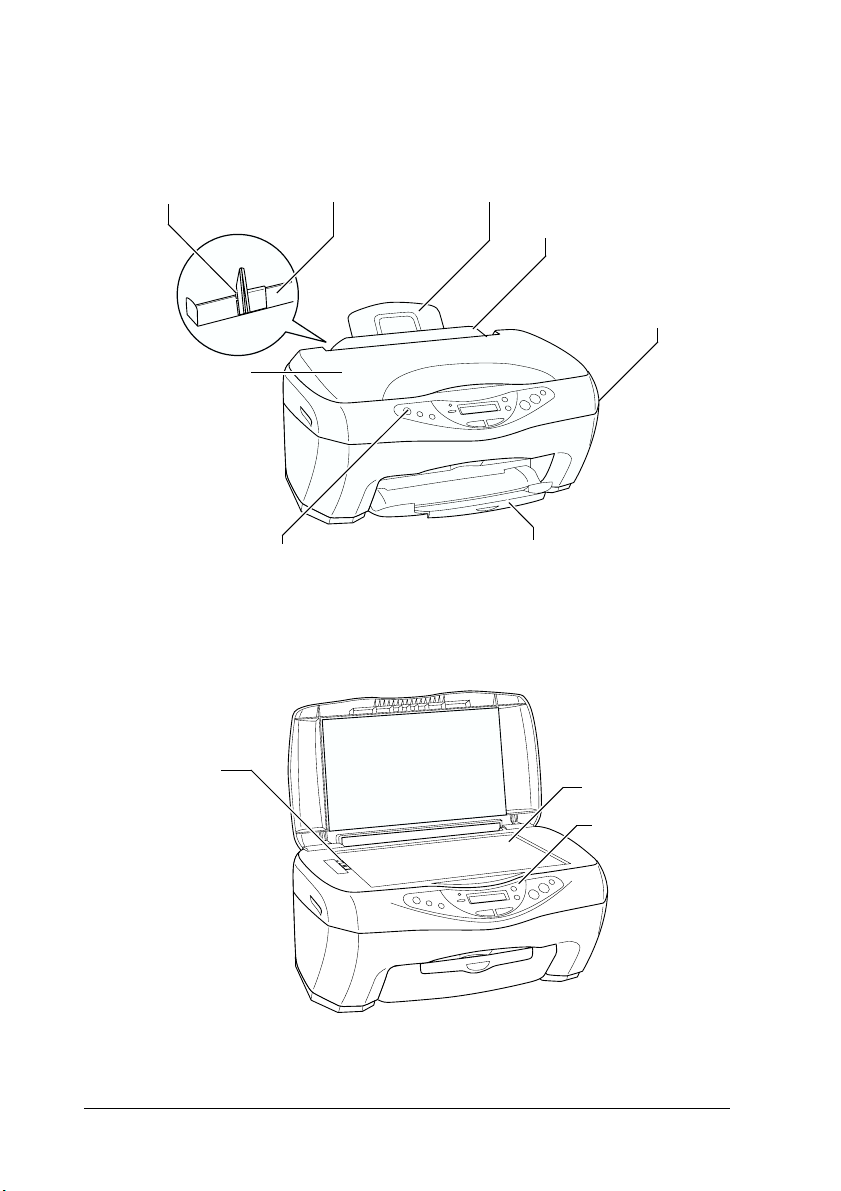
Stylus CX-deler
kantskinne arkmater papirstøtte
dokumentdeksel
arkmaterdeksel
skannerenhet
4
transportlås-hendel
påknapp
utskuff
glassplate
kontrollpanel
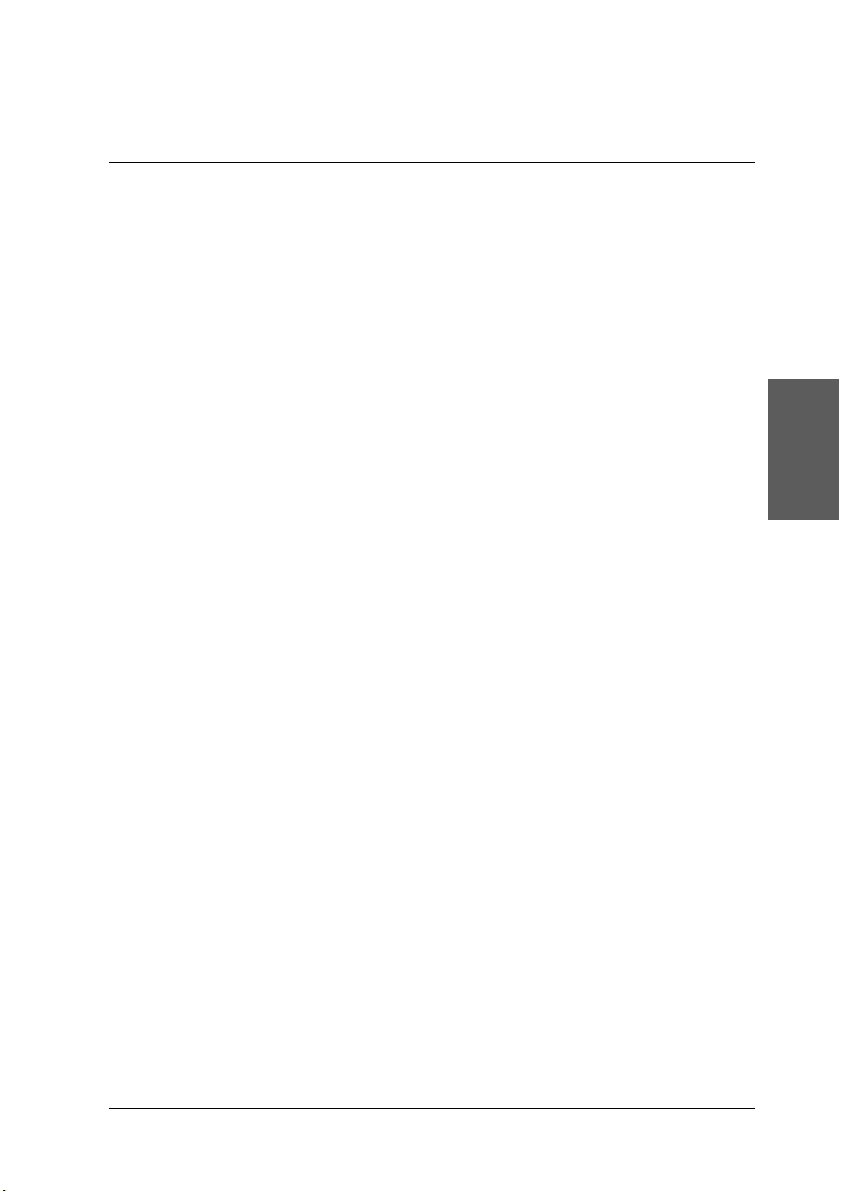
Sikkerhetsinstruksjoner
Sikkerhetsinstruksjoner
Les alle instruksjonene i denne delen før du installerer og bruker
produktet.
Ved valg av plassering for produktet
❏ Unngå steder som er utsatt for hurtige endringer i temperatur og
fuktighet. Hold også produktet unna direkte sollys, sterkt lys og
varmekilder.
❏ Unngå steder som er utsatt for støv, støt og vibrering.
❏ La det være nok plass rundt produktet til at ventilasjonen blir god.
❏ Plasser produktet nær et strømuttak der pluggen lett kan kobles fra.
❏ Plasser produktet på en flat, stabil overflate, som er større enn
bunnen av produktet i alle retninger. Hvis du setter produktet
inntil en vegg, må det være mer enn 10 cm klaring mellom veggen
og baksiden av produktet. Produktet vil ikke fungere skikkelig hvis
det står slik at det heller.
❏ Ved oppbevaring eller transport av produktet må det ikke stå på
skrå eller på siden eller snus opp-ned, da dette kan føre til at det
lekker blekk fra patronen.
❏ Det må v ære mer enn 22 cm mellom bunnen av produktet og kanten
på overflaten det står på, ellers kan det falle ned hvis det velter
fremover og gi fare for skade.
Norsk
Ved valg av strømkilde
❏ Bruk bare den typen strømforsyning som er angitt på
merkelappene på baksiden av produktet.
❏ Kontroller at strømledningen oppfyller lokale sikkerhetskrav.
❏ Ikke bruk en skadet eller frynset strømledning.
❏ Hvis du bruker en skjøteledning med produktet, må du kontrollere
at den totale angitte mengden strøm (ampere) for enhetene som er
koblet til skjøteledningen, ikke overskrider tillatt strømmengde for
ledningen. Kontroller også at den totale angitte mengden
strømmen (ampere) for alle enhetene som er koblet til strømuttaket,
ikke overskrider tillatt strømmengdefor strømuttaket.
❏ Hvis du har tenkt å bruke produktet i Tyskland, må
bygningsinstallasjonen beskyttes av en 10 eller 16 amperes
overbelastningsbryter som gir tilstrekkelig beskyttelse mot
kortslutninger og overspenning for dette produktet.
5
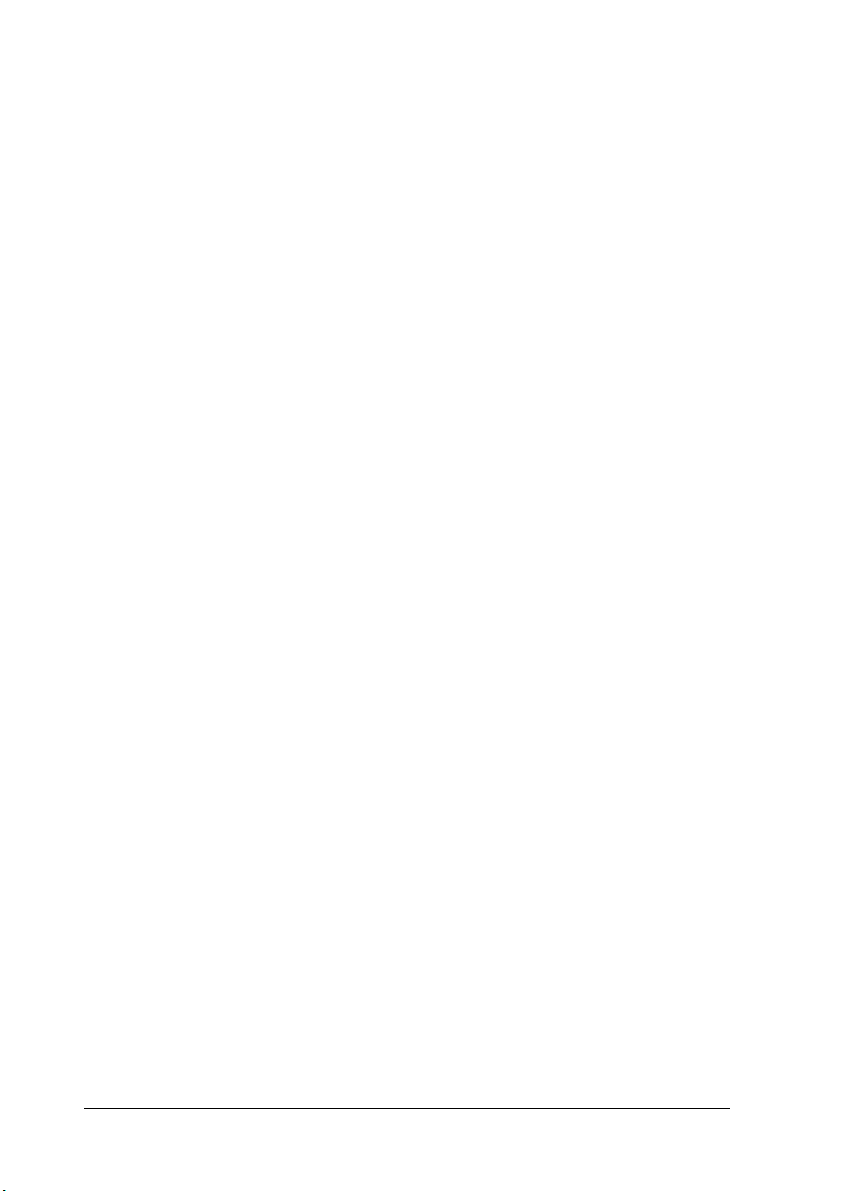
Ved håndtering av blekkpatroner
❏ Ikke åpne blekkpatronpakkene før rett før du skal installere dem.
❏ Ikke rist brukte blekkpatroner, det kan føre til lekkasje.
❏ Oppbevar blekkpatroner utilgjengelige for barn. Ikke la barn
drikke fra patronene eller håndtere dem på annen måte.
❏ Vær forsiktig ved håndtering av brukte blekkpatroner, ettersom
det kan være litt blekk igjen rundt blekkforsyningsporten. Hvis du
får blekk på huden, må du vaske grundig med såpe og vann. Hvis
du får blekk i øynene, må du øyeblikkelig skylle med vann. Hvis
du fremdeles har ubehag eller synsforstyrrelser etter grundig
skylling, må du oppsøke lege umiddelbart.
❏ Ikke berør den grønne IC-brikken på baksiden av patronen.
❏ Ikke fjern eller riv den blå etiketten på patronen, da dette kan føre
til lekkasje.
❏ Oppbevar blekkpatronene slik at bunnen på pakningen vender
nedover.
Ved bruk av produktet
❏ Ikke ta hånden inn i produktet eller berør blekkpatronene under
utskrift.
❏ Ikke blokker eller dekk til åpningene på produktet.
❏ Ikke forsøk å utføre service på produktet selv.
❏ Under følgende forhold må du koble fra produktet og få utført
service hos kvalifisert personell:
Strømkabelen eller kontakten er skadet, det har kommet væske inn
i produktet, produktet har falt i gulvet eller dekselet er skadet på
annen måte, produktet fungerer ikke normalt eller viser en
betydelig endring i ytelse.
❏ Ikke stikk inn gjenstander i sporene på produktet.
❏ Pass på så du ikke søler væske på produktet.
❏ La blekkpatronene være installert i produktet. Hvis du fjerner
patronene, kan skrivehodet tørke ut slik at produktet ikke kan
skrive ut.
Ved bruk av LCD-panelet
❏ Bruk bare en tørr, myk klut til å rengjøre displayet. Ikke bruk
flytende eller kjemiske rengjøringsmidler.
❏ Hvis displayet blir skadet, må du kontakte forhandleren.
❏ Hvis de flytende krystallene i LCD-panelet lekker ut og du får dem
på hendene, må du vaske hendene grundig med såpe og vann. Hvis
du får væsken i øynene, må du øyeblikkelig skylle med vann. Hvis
du fremdeles kjenner ubehag eller har synsproblemer etter du har
skylt grundig med vann, må du kontakte lege.
6
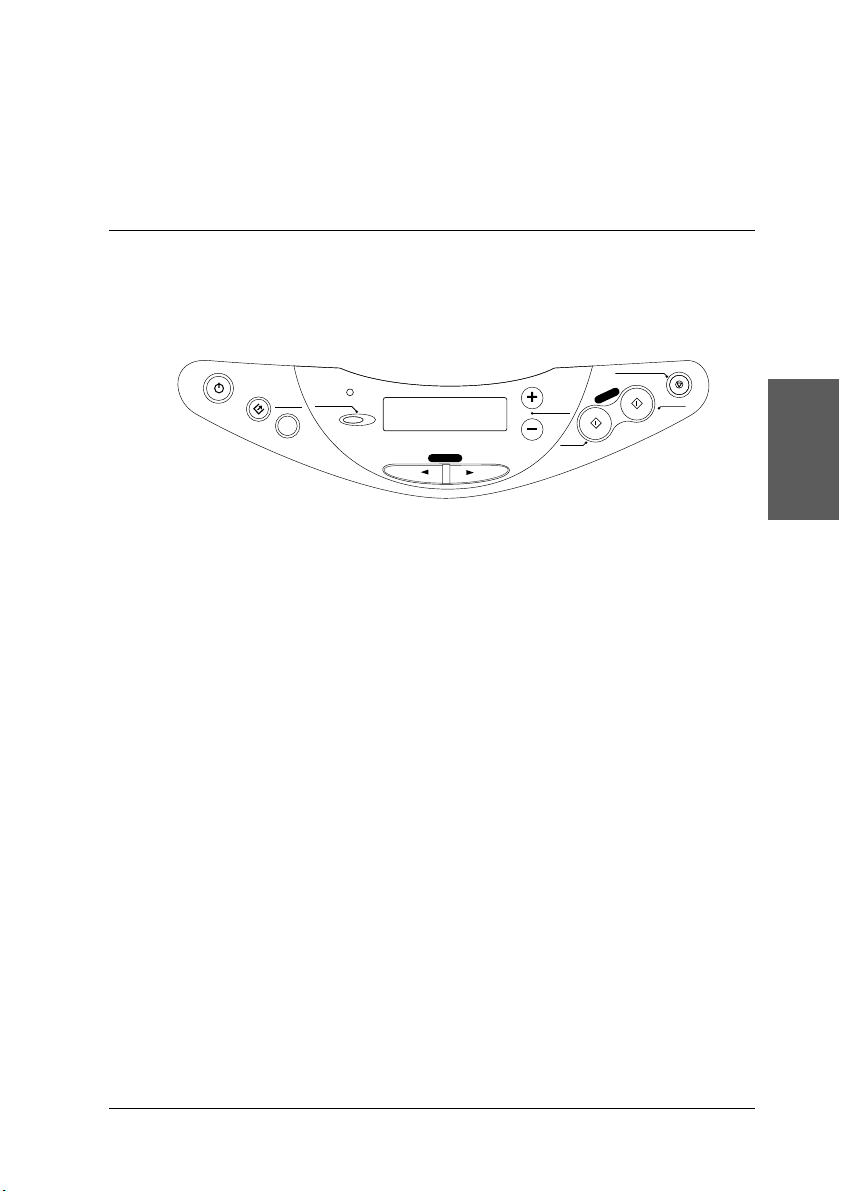
Kapittel 1
Bruke kontrollpanelet
Funksjoner i kontrollpanelet
Du kan styre de fleste kopifunksjonene fra kontrollpanelet.
On
Scan
Recall
Save(3sec)
Reset
Reset all(3sec)
Error
Menu
Copies
Value
B&W
Copy
Stop
Return to Top
Color
Enter
Merk:
Når du kopierer ved hjelp av en funksjon i kontrollpanletet, kan det
komme moarémønstre (kryssrastrerte) på utskriften. Du kan fjerne
moarémønsteret ved å øke eller redusere størrelsen på dokumentet eller
flytte posisjonen til dokumentet.
Når du trykker på-knappen P for å slå på produktet, viser
LCD-panelet gjeldende kopimodus samt kopiinnstillingene for
kvalitet, forstørrelse/forminsking, papirformat og antall kopier.
Du kan også se og bruke blekkdråpeikonet til å kontrollere hvor
mye blekk det er igjen. Denne tilstanden til LCD-panelet kalles
"normalvisning".
Norsk
7
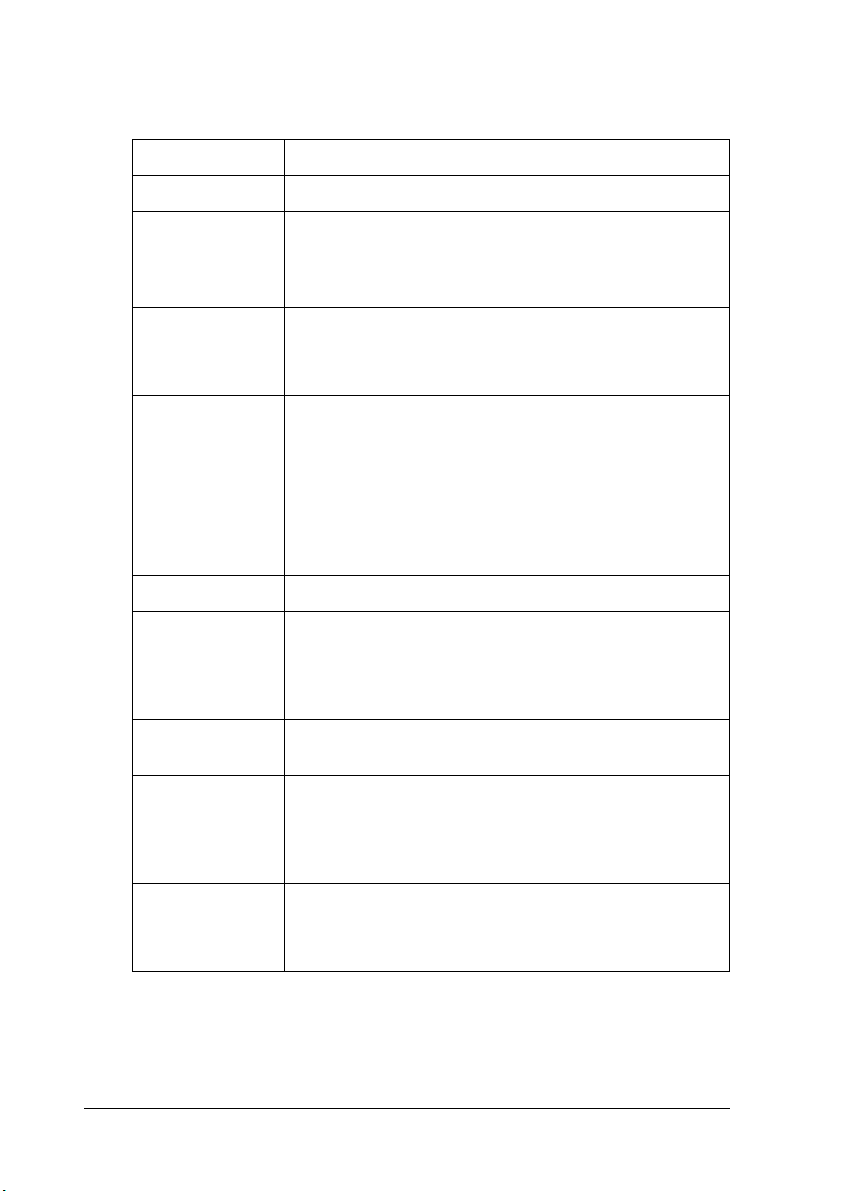
Knapper
Knapper Funksjon
P On (På)Slå produktet på og av.
] Scan (Skann) Starter som standard EPSON Smart Panel. Før du bruker
denne funksjonen, må du kontrollere at du har installert
EPSON TWAIN og EPSON Smart Panel fra
programvare-CD-en samt koblet produktet til datamaskinen.
Recall
(Hent frem)
Reset
(Tilbakestill)
Menu (Meny) Viser menyelementene på LCD-panelet.
Copies/Value
(Kopier/verdi)
x B&W Copy
(Svart-hvitt-kopi)
x Color Copy
(Fargekopi)
y Stop (Stopp) Stopper kopieringen. Arket som blir kopiert, kommer ut.
Henter frem kopiinnstillingene som er lagret i minnet.
Når du trykker og holder nede Recall-knappen i tre sekunder,
blir alle innstillingene lagret i minnet.
Tilbakestiller antall kopier til én når LCD-panelet er
i normalvisning.
Tilbakestiller verdiene til standardinnstillingene når det vises
et menyelement på LCD-panelet.
Når du trykker og holder nede Reset-knappen i tre sekunder,
blir alle innstillingene, bortsett fra språkinnstillingene, satt
tilbake til standardverdiene.
Øker eller minsker antall kopier når LCD-panelet er
i normalvisning.
Velger et element eller øker eller minsker verdien for
innstillingen når det vises et menyelement på LCD-panelet.
Kopierer i gråtoner.
Kopierer i farger.
Utfører funksjonen angitt i "Press the Color copy button to
xxx (angir en funksjon)" (Trykk Color Copy-knappen
(Fargekopi) for å xxx).
Går tilbake til normalvisningen når det vises et menyelement
på LCD-panelet.
8
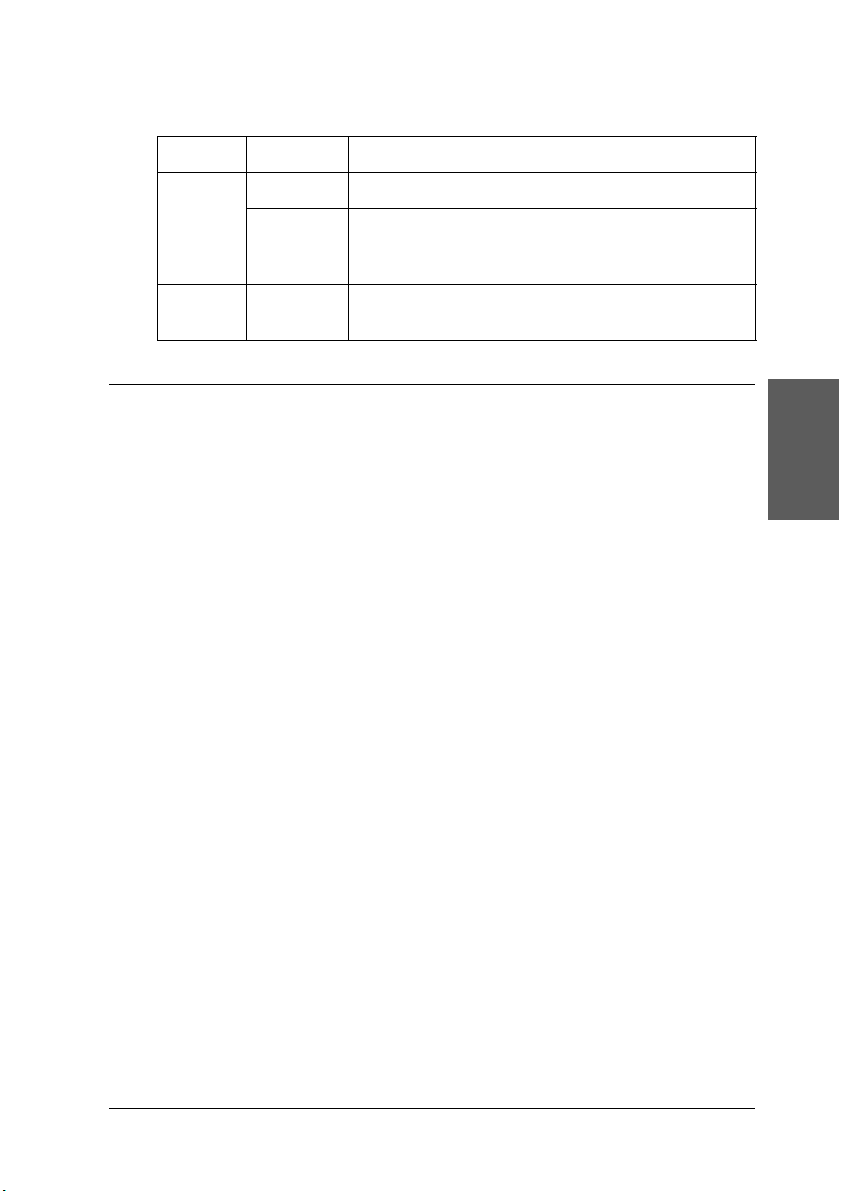
Lamper
Lampe Mønster Status
On (På)På Produktet er slått på.
Error
(Feil)
Blinkende Under oppstart, databehandling, kopiering, utskrift,
På Det er oppstått en feil.
skanning, blekkfylling og rengjøring, og ved skifting av
blekkpatron.
Menyelementer
Denne delen beskriver menyelementene som er tilgjengelige på
LCD-panelet.
Når du trykker en av Menu-knappene (Meny), vises et
menyelement på LCD-panelet. Du kan velge elementet og øke
eller minske verdien ved å trykke Copies/Value-knappene
(Kopier/verdi).
På neste side finner du et flytdiagram over menyelementene i de
forskjellige kopimodiene.
Velge språk
Du kan velge hvilket språk som skal brukes på LCD-panelet,
engelsk, spansk, fransk, portugisisk, tysk, italiensk eller
nederlandsk. Følg trinnene nedenfor.
Norsk
1. Trykk en av Menu-knappene (Meny) gjentatte ganger, til
Language (Språk) vises på LCD-panelet.
2. Velg ønsket språk ved å trykke Copies/Value-knappene
(Kopier/verdi).
3. Press y Stop-knappen (Stopp). Menyelementene vises på
valgt språk.
9
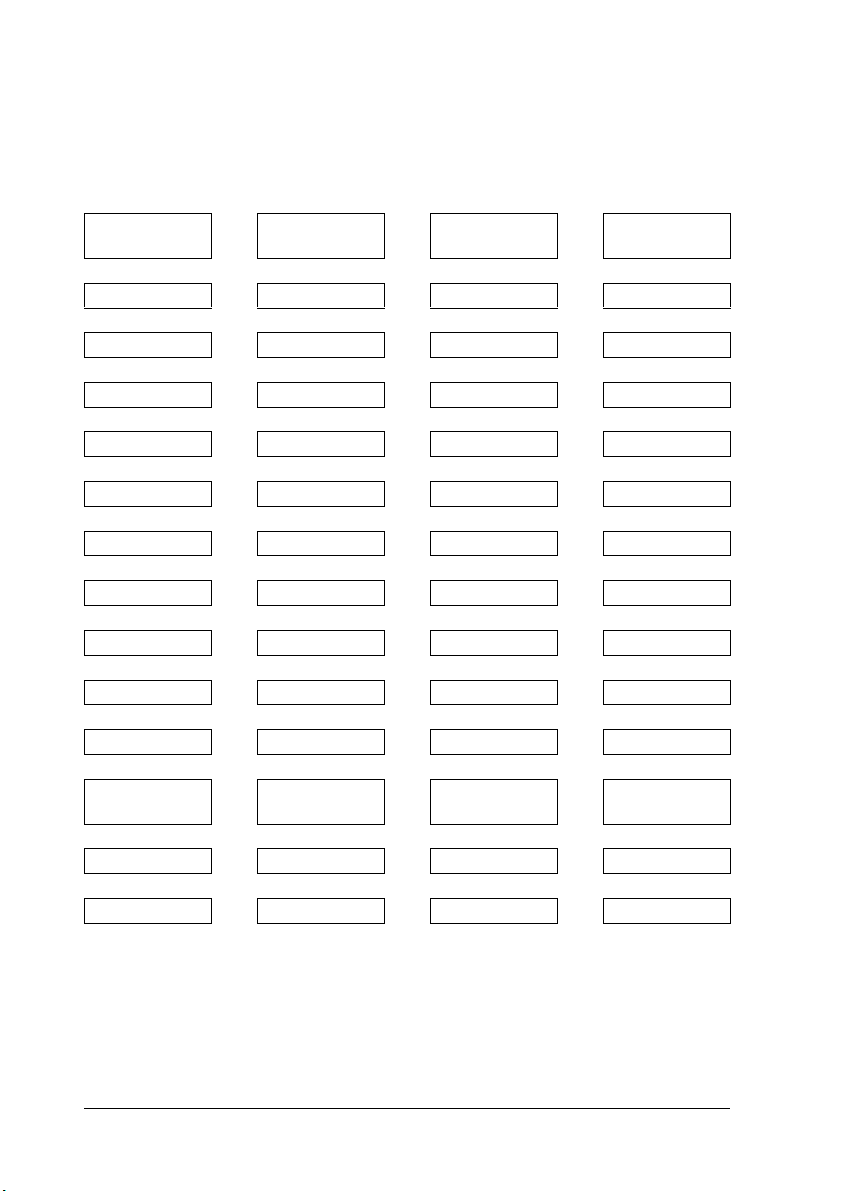
Standard Copy
Se side 18
↑↓ ↑↓ ↑↓ ↑↓
Number of
copies
↑↓ ↑↓ ↑↓ ↑↓
Standard ⇔
↑↓ ↑↓ ↑↓ ↑↓
Quality&Paper Quality&Paper Quality&Paper Quality&Paper
↑↓ ↑↓ ↑↓ ↑↓
Paper size Paper size Paper size Paper size
↑↓ ↑↓ ↑↓ ↑↓
Lighter/Darker Lighter/Darker Lighter/Darker Lighter/Darker
↑↓ ↑↓ ↑↓ ↑↓
Reduce/Enlarge Reduce/Enlarge Reduce/Enlarge Reduce/Enlarge
↑↓ ↑↓ ↑↓ ↑↓
Zoom In/Out Zoom In/Out Zoom In/Out Zoom In/Out
↑↓ ↑↓ ↑↓ ↑↓
Language Language Language Language
↑↓ ↑↓ ↑↓ ↑↓
Head Alignment Head Alignment Head Alignment Head Alignment
↑↓ ↑↓ ↑↓ ↑↓
Nozzle Check Nozzle Check Nozzle Check Nozzle Check
↑↓ ↑↓ ↑↓ ↑↓
Head Cleaning Head Cleaning Head Cleaning Head Cleaning
↑↓ ↑↓ ↑↓ ↑↓
Change
Cartridge
↑↓ ↑↓ ↑↓ ↑↓
Ink Levels Ink Levels Ink Levels Ink Levels
↑↓ ↑↓ ↑↓ ↑↓
Load/Eject Load/Eject Load/Eject Load/Eject
↑↓ ↑↓ ↑↓ ↑↓
Reduced
Margin Copy
Se side 20
Number of
copies)
Reduced Margin
Change
Cartridge
BorderFree
Copy
Se side 22
Number of
copies
⇔ BorderFree ⇔ Small Margin
Change
Cartridge
Small Margin
Copy
Se side 23
Number of
copies
Change
Cartridge
↑↓: Trykk en av Menu-knappene (Meny) for å gå til neste element.
⇔: Trykk en av Copies/Value-knappene (Kopier/verdi) for å endre kopimodus.
10
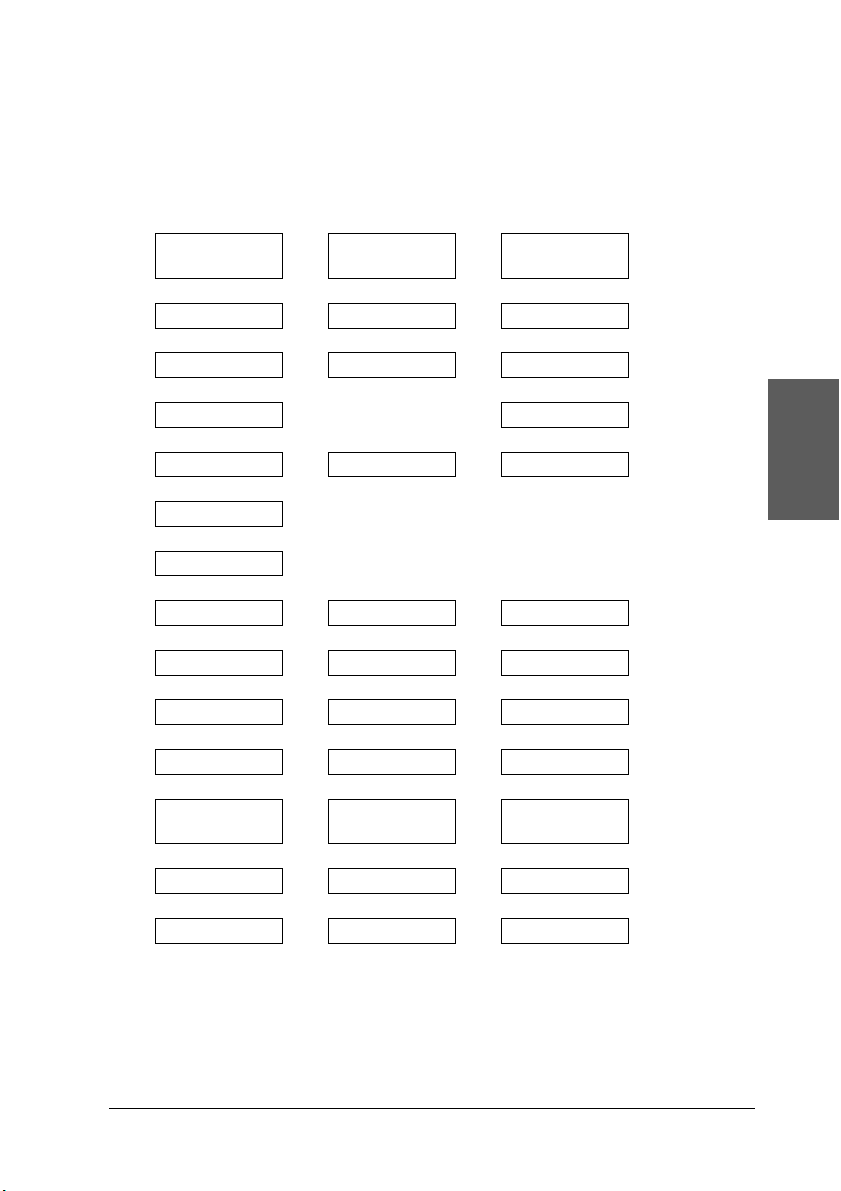
Mirror Copy
(Speilvend
kopi)
Se side 25
↑↓ ↑↓ ↑↓
Number of
copies
↑↓ ↑↓ ↑↓
⇔ Mirror ⇔ Repeat ⇔ 2-up
↑↓ ↑↓ ↑↓
Quality&Paper Quality&Paper Quality&Paper
↑↓ ↑↓
Paper size ↑↓ Paper size
↑↓ ↑↓
Lighter/Darker Lighter/Darker Lighter/Darker
↑↓
Reduce/Enlarge
↑↓ ↑↓ ↑↓
Zoom In/Out
↑↓
Language Language Language
↑↓ ↑↓ ↑↓
Head Alignment Head Alignment Head Alignment
↑↓ ↑↓ ↑↓
Nozzle Check Nozzle Check Nozzle Check
↑↓ ↑↓ ↑↓
Head Cleaning Head Cleaning Head Cleaning
↑↓ ↑↓ ↑↓
Change
Cartridge
↑↓ ↑↓ ↑↓
Ink Levels Ink Levels Ink Levels
↑↓ ↑↓ ↑↓
Load/Eject Load/Eject Load/Eject
↑↓ ↑↓ ↑↓
Repeat Copy
(Gjentatt kopi)
Se side 26
Number of
copies
Change
Cartridge
2-up Copy (2
sider per ark)
Se side 27
Number of
copies
Change
Cartridge
Norsk
11

12
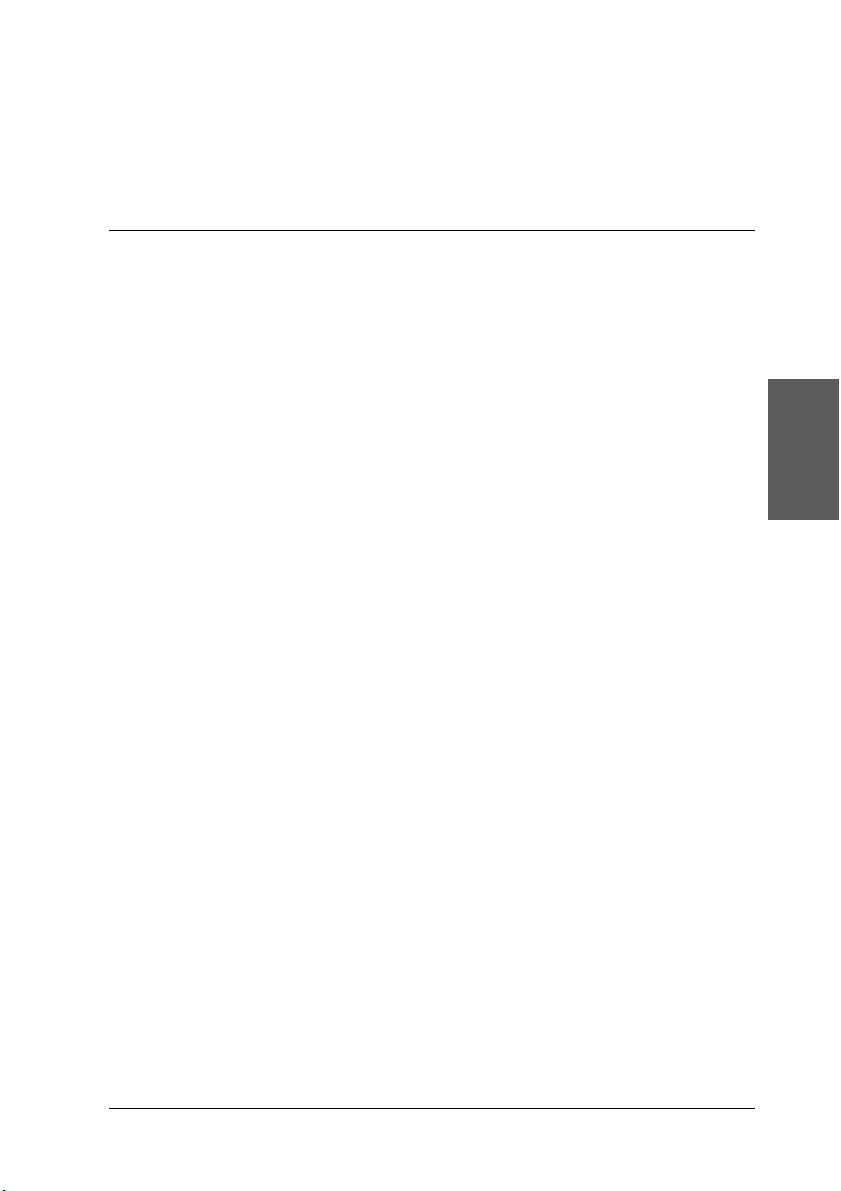
Kapittel 2
Kopiere
Ta kopier
I de følgende delene finner du informasjon om hvordan du
kopierer.
Legge i papir
1. Senk utmatingsskuffen og trekk ut forlengelsesbrettet.
2. Trekk arkmaterdekselet mot deg.
3. Hold nede låsetappen på den venstre kantskinnen og skyv
den slik at avstanden mellom de to kantskinnene er litt større
enn bredden på papiret.
4. Luft bunken ved å dra tommelen raskt over arkkantene, og
slå den deretter mot en flat overflate slik at kantene ligger
jevnt.
5. Legg inn papirbunken i arkmateren med den siden du vil
skrive ut på, opp, og høyre kant av papiret mot høyre linjal.
Bruk streken på arkmaterdekselet som en indikator når du
legger i papiret. Høyre side på papiret skal justeres etter
streken på arkmaterdekselet.
Norsk
13
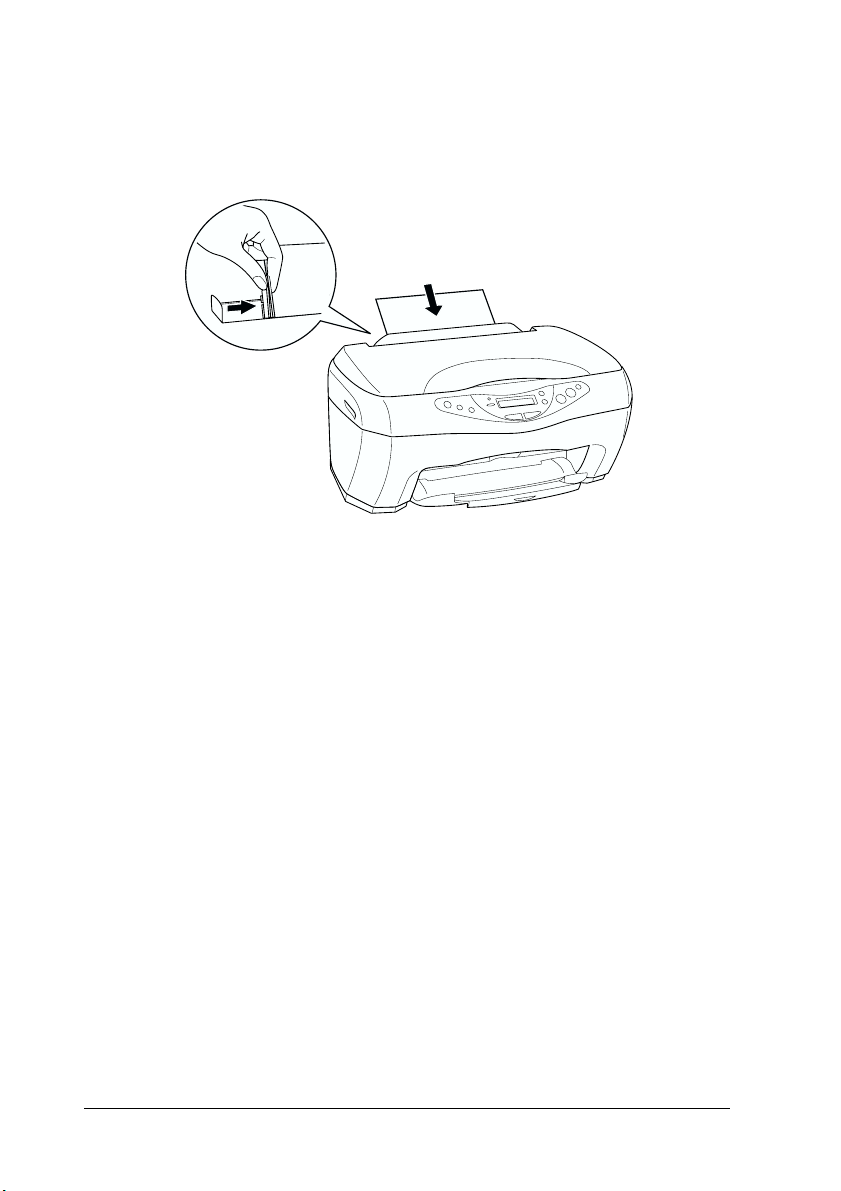
6. Skyv venstre kantskinne mot venstre kant av papiret.
Kontroller at papiret legges under tappene på innsiden
av kantskinnene, og sett arkmaterdekselet tilbake.
Merk:
❏ La det være nok plass foran produktet til at papiret kan komme
helt ut.
❏ Papir skal alltid legges inn i arkmateren med kortsiden først.
❏ Kontroller at papirbunken passer inn under pilmerket på
innsiden av kantskinnen.
Angi kopiinnstillinger
1. Slå på produktet ved å trykke P On-knappen (På).
2. Trykk en av Menu-knappene (Meny) til Copy mode
(Kopimodus) vises på LCD-panelet.
3. Trykk en av Copies/Value-knappene (Kopier/verdi) til
ønsket kopimodus vises.
14
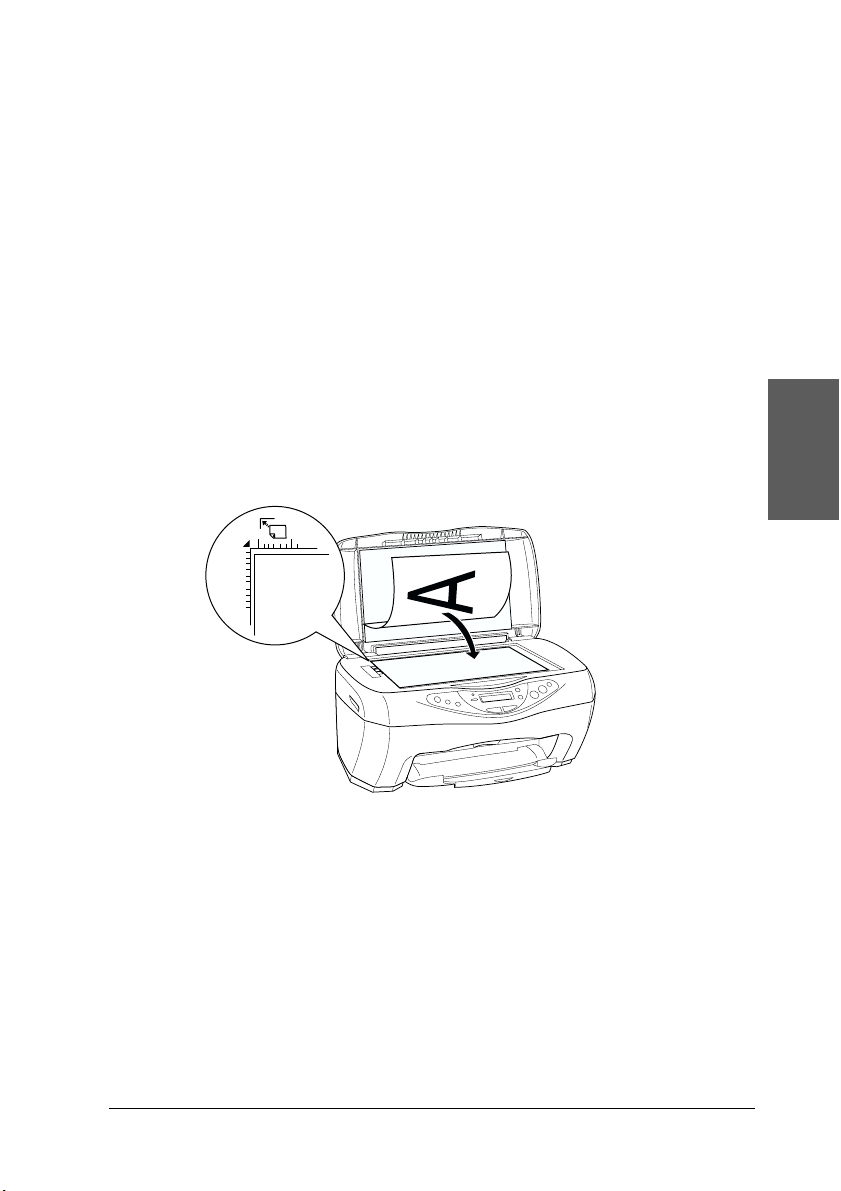
4. Bruk Menu-knappene (Meny) og Copies/Value-knappene
(Kopier/verdi) til å angi kopiinnstillinger for kvalitet,
forminsking/forstørring og papirstørrelse. Mer informasjon
om de forskjellige kopimodusene finner du i "Kopimodier" på
side 18.
5. Trykk y Stop-knappen (Stopp) for å gå tilbake til
normalvisningen.
Plassere dokumentet på glassplaten
1. Åpne dokumentdekselet og legg originaldokumentet på
glassplaten slik at siden som skal kopieres, vender ned.
Kontroller at dokumentet ligger beint.
Norsk
15
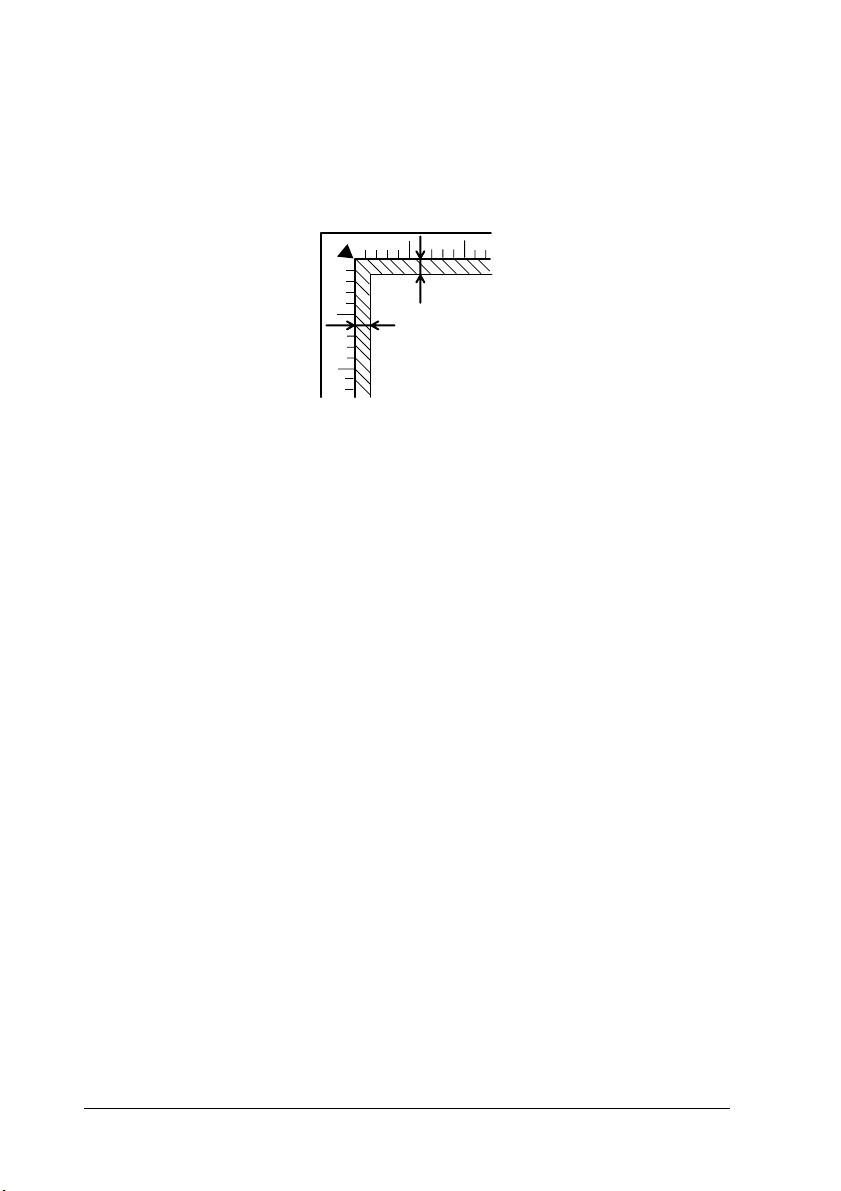
Merk:
Et område på opptil 2,5 mm fra kanten på glassplaten blir ikke
skannet.
2,5mm
2,5 mm
2. Lukk dokumentdekselet forsiktig, slik at dokumentet ikke
flyttes.
Merk:
❏ Kontroller at dokumentet ligger helt flatt mot glassoverflaten.
Hvis ikke vil bildet bli ute av fokus. Pass på å lukke
dokumentdekselet for å hindre forstyrrelser fra eksterne
lyskilder.
16
❏ Hold alltid glassplaten ren.
❏ Ikke la fotografier ligge på glassplaten i lengre tid, da de kan
feste seg til glasset.
❏ Ikke plasser tunge gjenstander oppå produktet.
